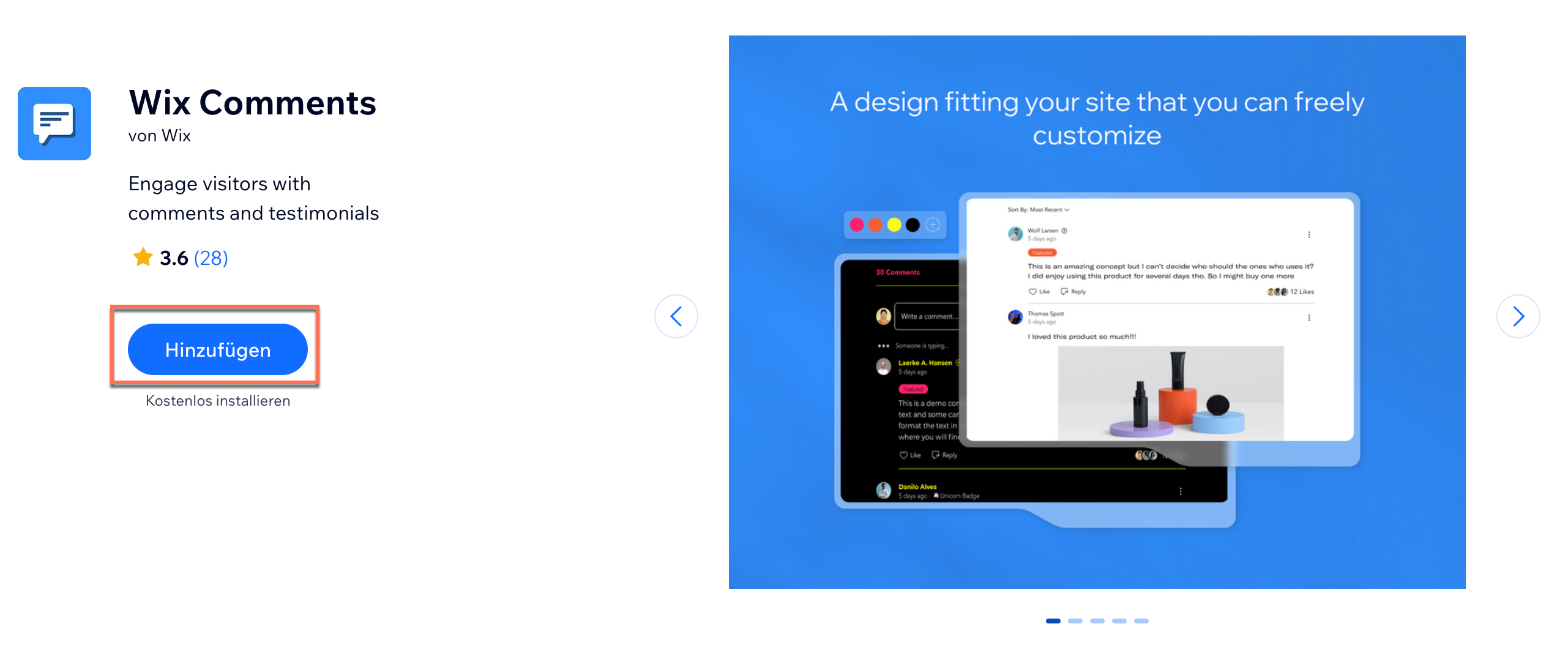Wix Comments: Eine Übersicht
2 min
In diesem Artikel
- Vorteile von Wix Comments
- Wix Comments zu deiner Website hinzufügen
Wix Comments ist ein Kommunikationstool, das die Interaktion mit der Website erhöht. Füge Wix Comments zu deiner Website hinzu, damit deine Website-Besucher die Möglichkeit haben, ihre Gedanken mitzuteilen und über das zu chatten, was sie interessiert. Besucher können ihre Kommentare außerdem bearbeiten, Medien hinzufügen, auf andere Kommentare antworten, Kommentare mit „Gefällt mir“ markieren und sortieren.
Vorteile von Wix Comments
Mit Wix Comments hast du zahlreiche Möglichkeiten: du kannst viele Anpassungen vornehmen, was bedeutet, dass du das Feature für verschiedene Anwendungsfälle und Designs anpassen kannst.
Hier sind einige wirklich coole und praktische Möglichkeiten, wie du Wix Comments nutzen kannst:
- Kann zu jeder Seite deiner Website hinzugefügt werden, einschließlich dynamischer Seiten
- Beantworte & verwalte alle Kommentare von einer einzigen Website-Verwaltung aus
- Sammle Ratings, Testimonials und Kundenfeedback und verwandle sie in Mini-Rezensionen
- Passe die Anzeige, das Design und das Kommentar-Layout an den Stil deiner Website an
- Bewerte Kommentare positiv und negativ
- Füge Emoji-Reaktionen zu Kommentaren hinzu oder deaktiviere Reaktionen vollständig
- Markiere empfohlene Kommentare und fixiere sie, um sie hervorzuheben
- Wähle aus, ob du Gastkommentare aktivieren möchtest
Wix Comments zu deiner Website hinzufügen
Du kannst Kommentare von Wix überall auf deiner Website hinzufügen. Dadurch gibt es auf deiner Website mehr Möglichkeiten, wie deine Website-Besucher aktiv mit anderen kommunizieren können. Wenn du Wix Comments zu deiner Website hinzufügst, kannst du die Option erneut zu einer anderen Seite deiner Website hinzufügen.
Um Kommentare von Wix hinzuzufügen:
- Öffne den App-Markt von Wix in deinem Editor:
- Wix Editor: Klicke auf der linken Seite des Editors auf das Symbol für Apps hinzufügen
 .
. - Editor X: Klicke in der oberen Leiste von Editor X auf das Symbol für App-Markt
 .
.
- Wix Editor: Klicke auf der linken Seite des Editors auf das Symbol für Apps hinzufügen
- Gib „Wix Comments“ in die Suchleiste ein.
- Wähle aus dem Aufklappmenü Wix Comments aus.
- Klicke auf Hinzufügen.